主页 > 电子产品 >
部分 1更改电脑的日期和时间设置
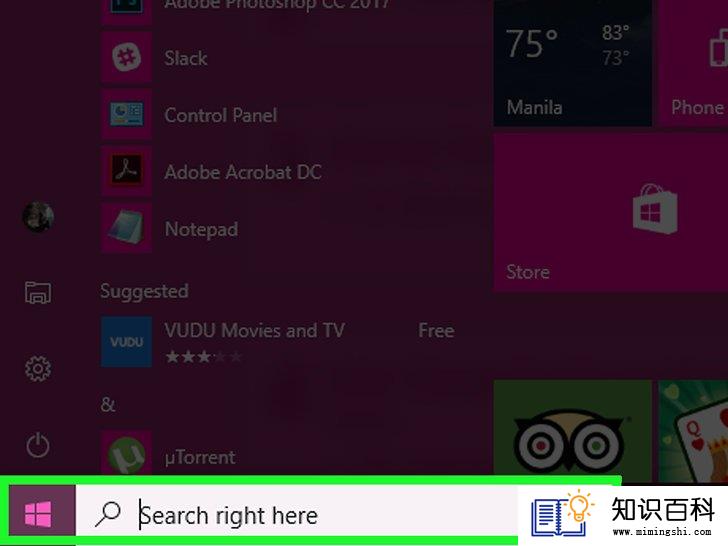
1
打开电脑的搜索栏。在Windows 10电脑上,点击开始菜单的搜索栏。
- 在Windows 8电脑上,按住Windows键,点击W。

2
在搜索栏里输入“日期和时间”。

3
点击“日期和时间”选项。它应该位于搜索菜单的顶部。
- 对于Windows 8电脑,点击搜索栏下方的“更改日期和时间”。

4
点击“更改日期和时间”。这个选项位于“日期和时间”菜单里。
- 你必须使用管理员账户才能更改这些设置。

5
调整日期和时间设置。这会影响当前的日期和时间(日期和时间取决于你的时区)。
- 你也可以点击“更改时区...”选项来调整时区设置。

6
点击“确定”。日期和时间应该会更新到最新时间。

7
再次打开电脑的搜索栏。

8
在搜索栏里输入“商店”。

9
当“商店”图标出现时,点击它。

10
点击搜索栏左侧的向下指的箭头。

11
浏览下载项。如果日期和时间设置是问题所在,那么修改后应该能正常下载应用程序了。
部分 2更新应用程序

1
打开微软商店。

2
点击用户资料图标。它位于搜索栏的左侧。
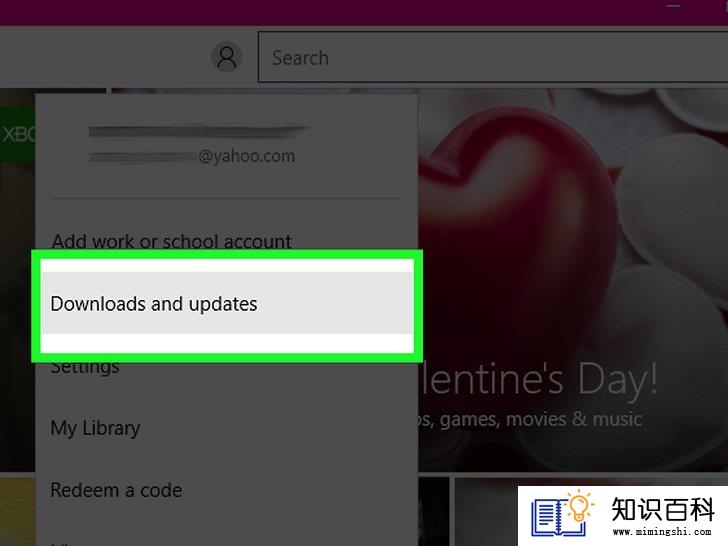
3
点击“下载和更新”。

4
点击“查看更新”按钮。它位于应用程序商店的右上角。

5
等待应用更新。根据需要更新的应用程序数量,这可能会花费几分钟时间。

6
返回到应用程序下载页面。如果当前应用程序回到下载进程,说明可以正常下载应用程序了。
部分 3退出微软商店

1
确保打开商店应用程序。

2
点击搜索栏左侧的账户图标。如果Windows账户关联了照片,它就会出现在这里。如果没有头像,这里默认显示一个人像剪影。

3
点击账户名。它位于下拉菜单的顶部。
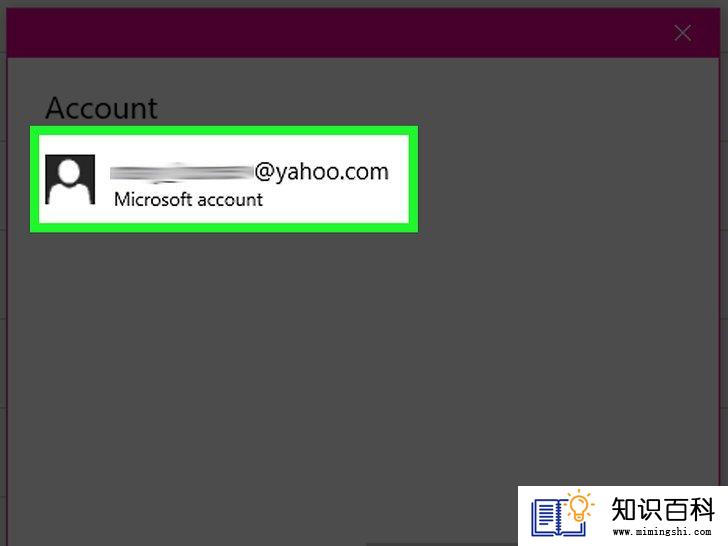
4
点击弹出窗口的账户名。
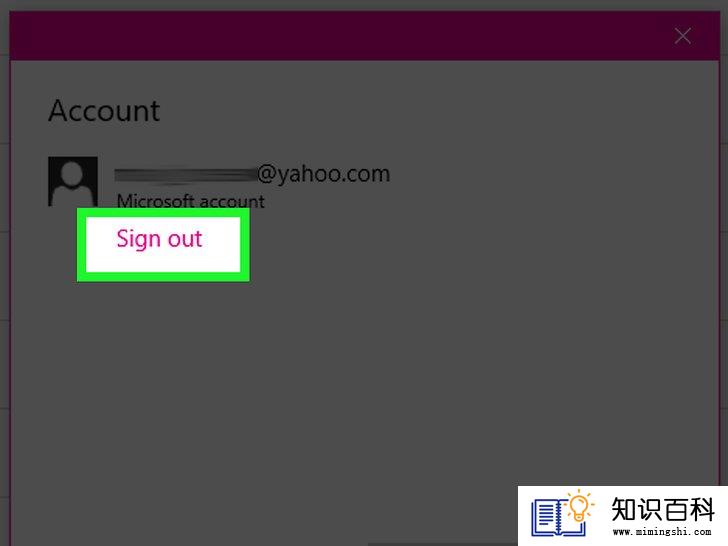
5
点击账户名下方的“退出”按钮,退出商店应用程序。

6
再次点击账户图标。

7
点击“登录”。

8
点击账户名。它位于弹出菜单的顶部。

9
输入密码或PIN码。返回到商店应用程序。

10
查看下载选项卡。登录账户后,返回并修复下载问题,此时应该能继续下载应用程序了。
部分 4重置商店缓存
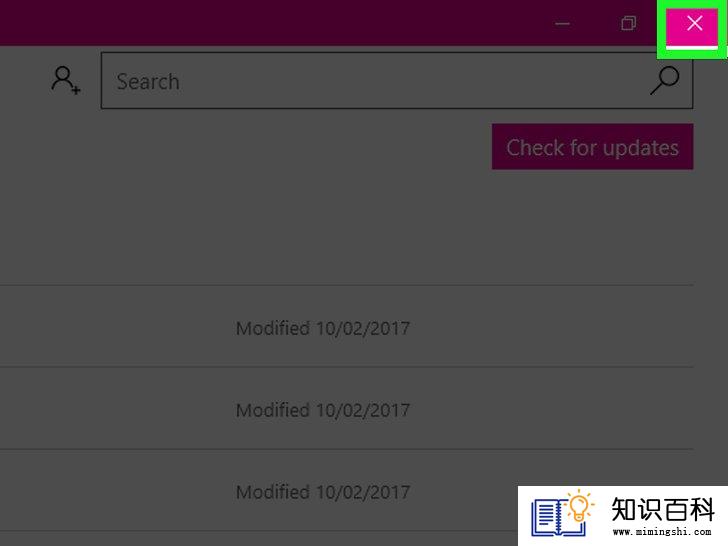
1
关闭微软商店应用程序。

2
按住Windows键,点击R,打开“运行”应用程序。

3
在运行程序里输入“wsreset”。你也可以在开始菜单搜索栏里输入它,来访问“Windows商店重置”程序。
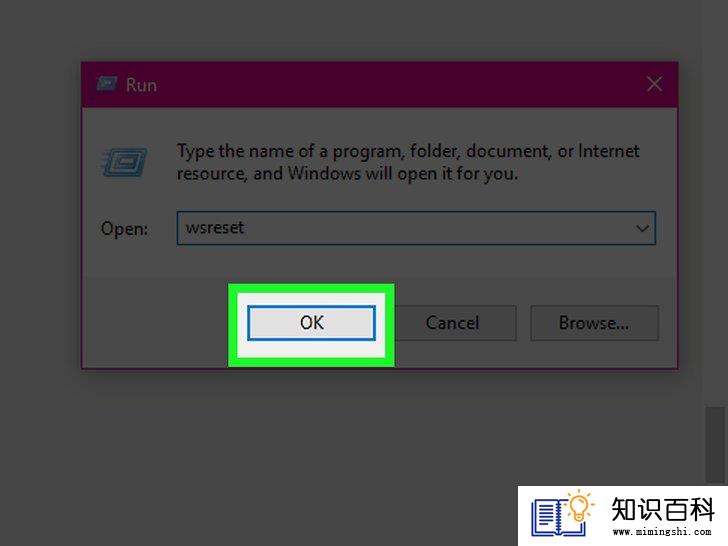
4
点击“确定”。

5
等待关闭命令提示符窗口。接着会打开商店应用程序,并清理缓存。

6
查看下载选项卡。如果缓存是问题的话,这时候应该能继续下载程序了。
小提示
- 一般说来,及时更新应用程序,可以修复程序故障,使用最新功能。
警告
- 如果使用公用电脑,你可能无法更改日期和时间设置,或运行“wsreset”程序。
- 上一篇:如何创建PowerPoint幻灯片模板
- 下一篇:没有了
- 01-16如何回拨被屏蔽的号码
- 01-16如何在Linux中使用Ping命令
- 01-16如何连接音箱
- 01-16如何查看Windows产品密钥
- 01-16如何注销Uber账户
- 01-16如何获取Linux的root权限
- 01-16如何清除缓存和Cookies
- 01-16如何使用Mac监控软件监控Mac苹果电脑
- 01-16如何减小Excel文件的大小
- 01-28如何隐藏或删除WORD文档中的批注
- 01-16如何升级Garmin Nuvi
- 01-16如何让笔记本电脑运行速度更快
- 01-16如何删除苹果账户
- 01-16如何修复坏扇区
- 01-16如何查看XML文件
- 01-16如何在HTML中插入空格
- 01-16如何在谷歌Chrome浏览器允许弹出窗口
- 01-16如何用电子邮件发送大的视频文件
- 01-16如何连接台式机和笔记本电脑
- 01-16如何在Snapchat上添加好友
